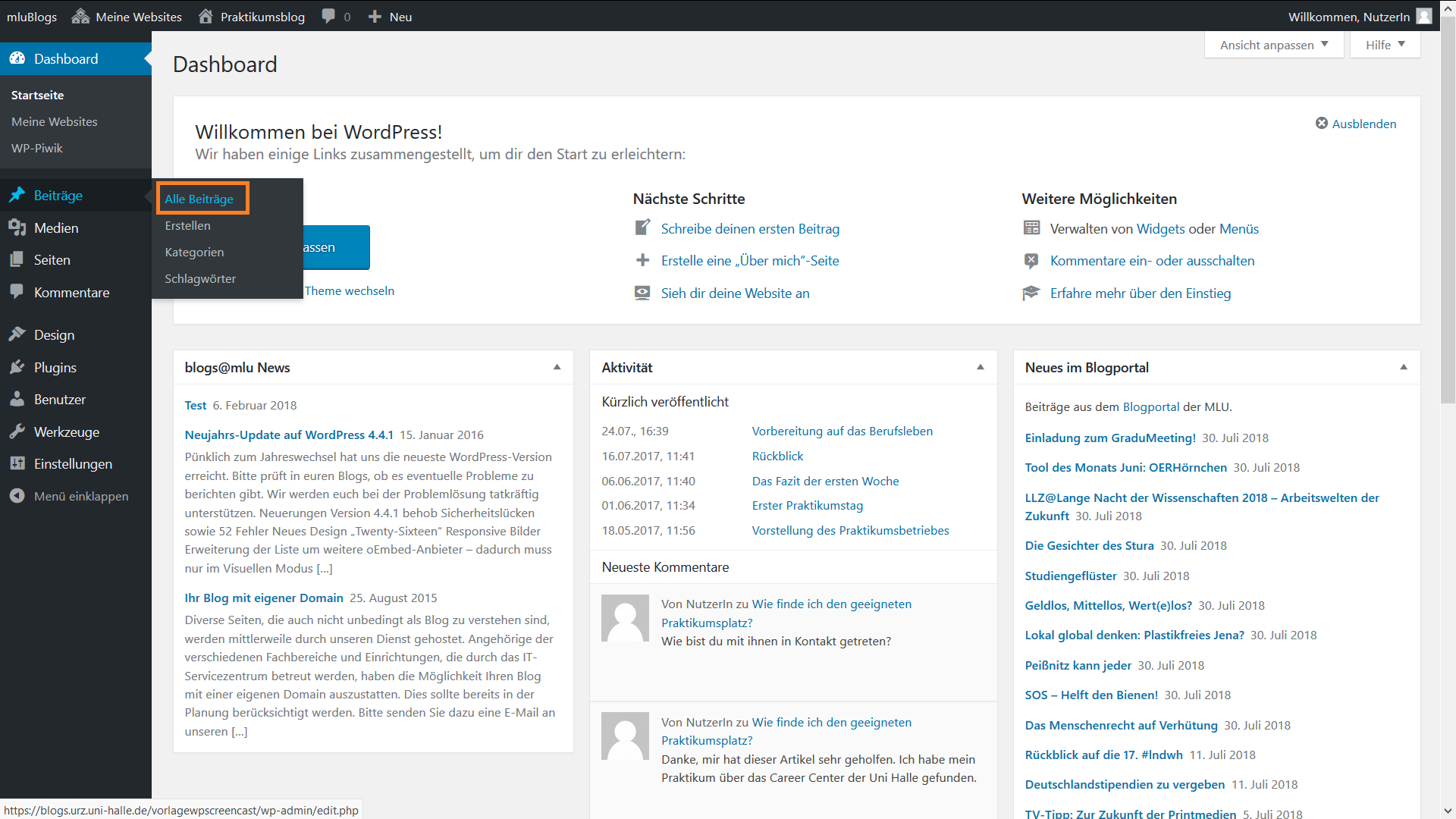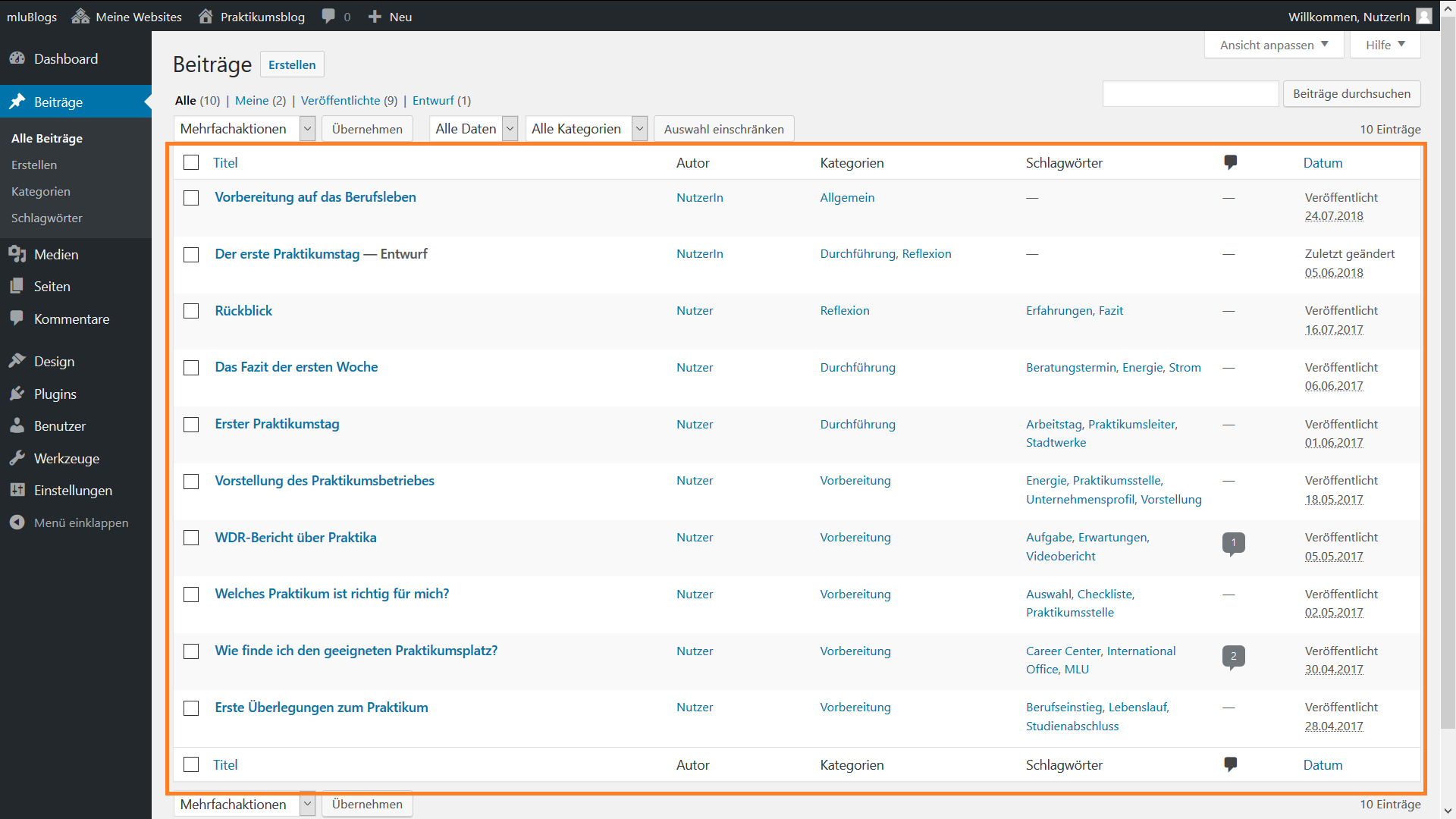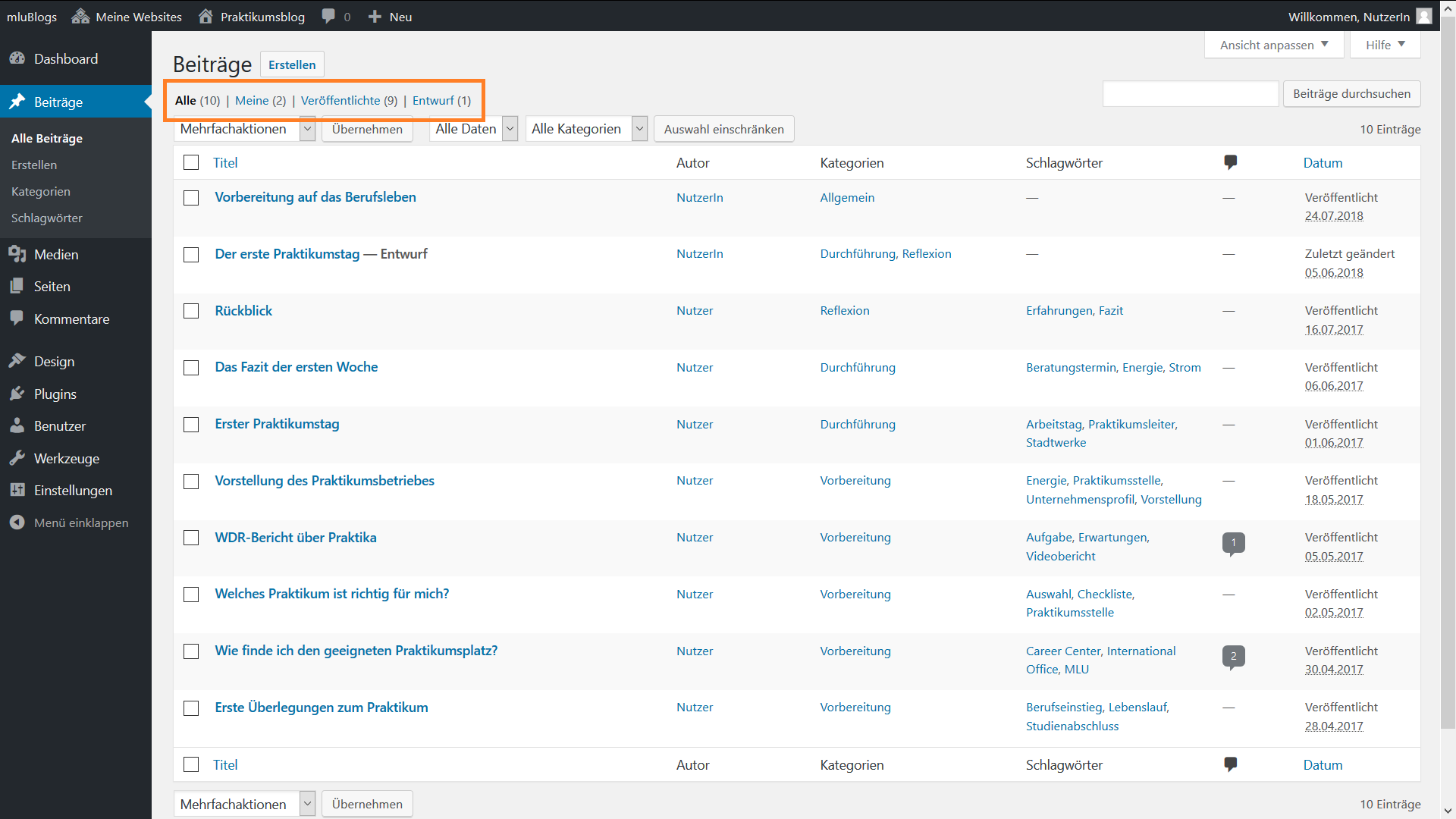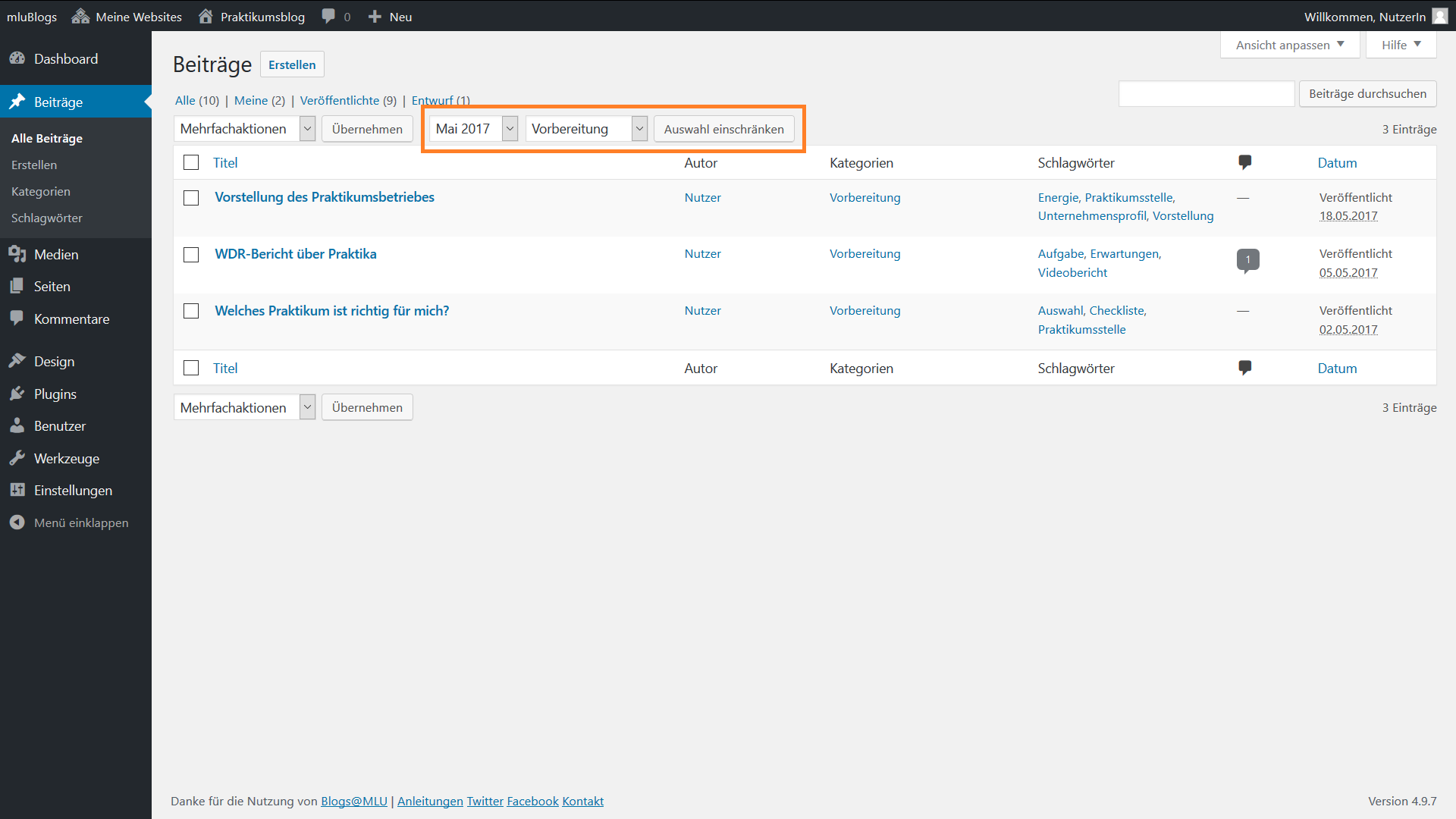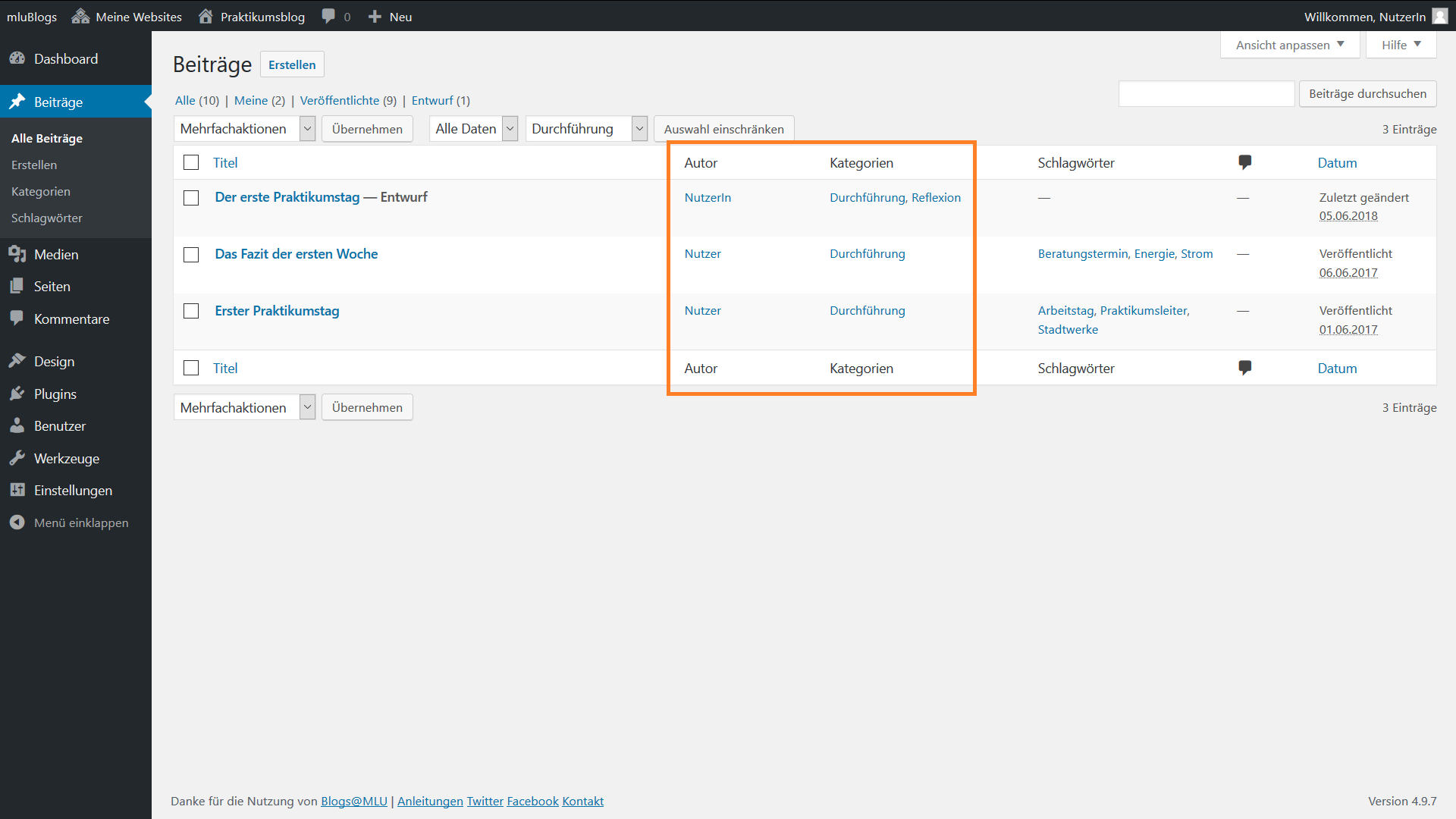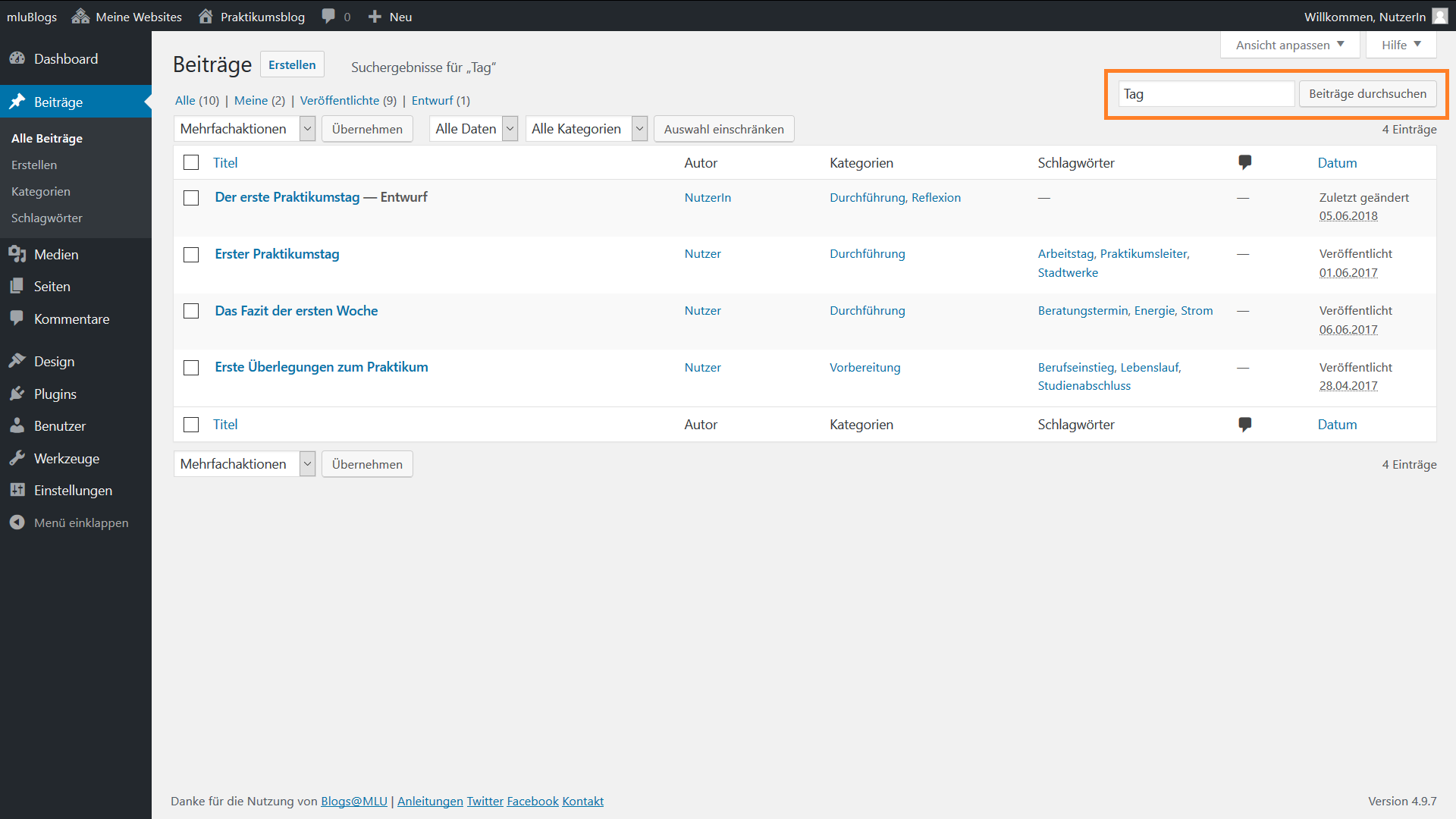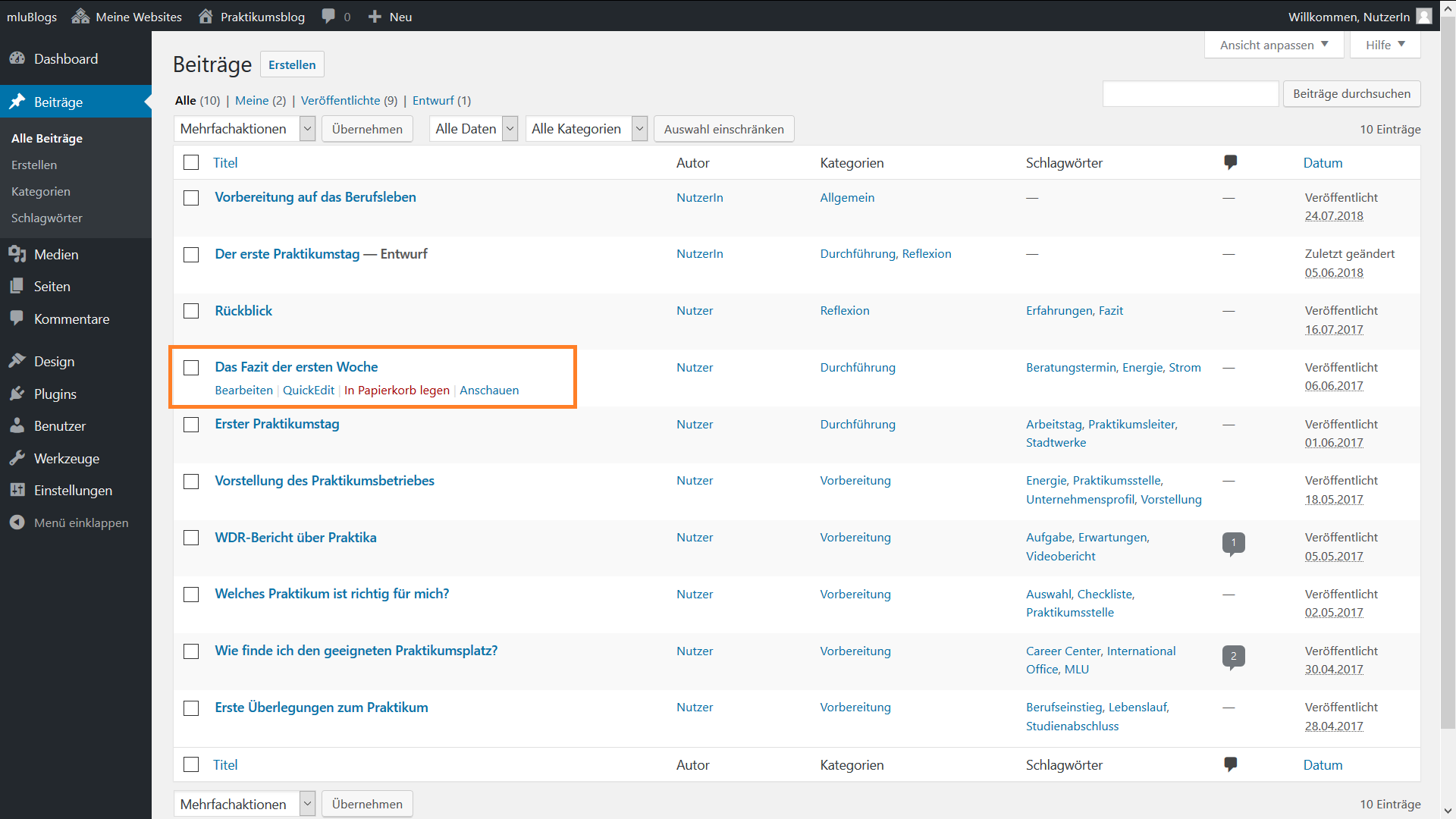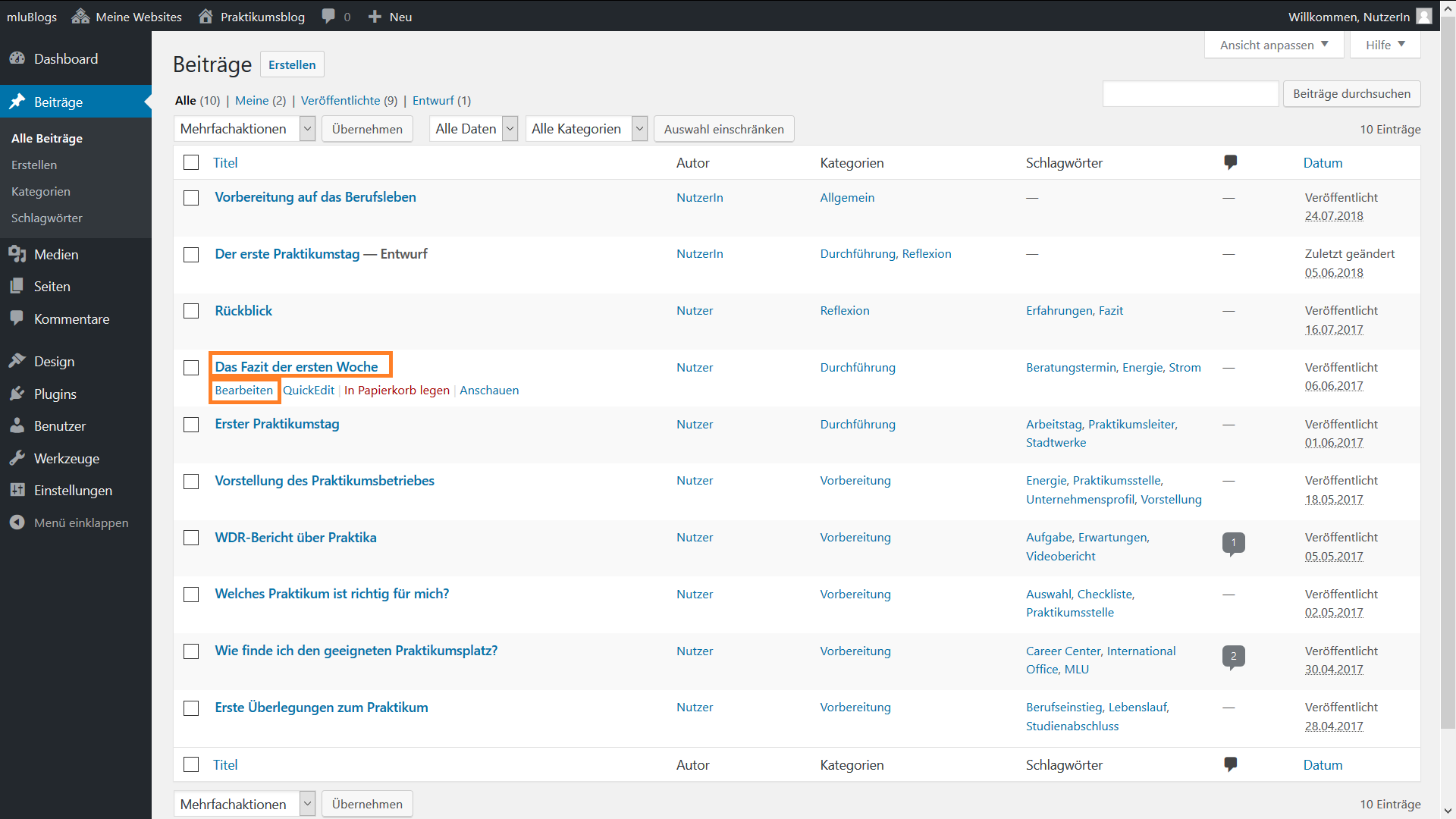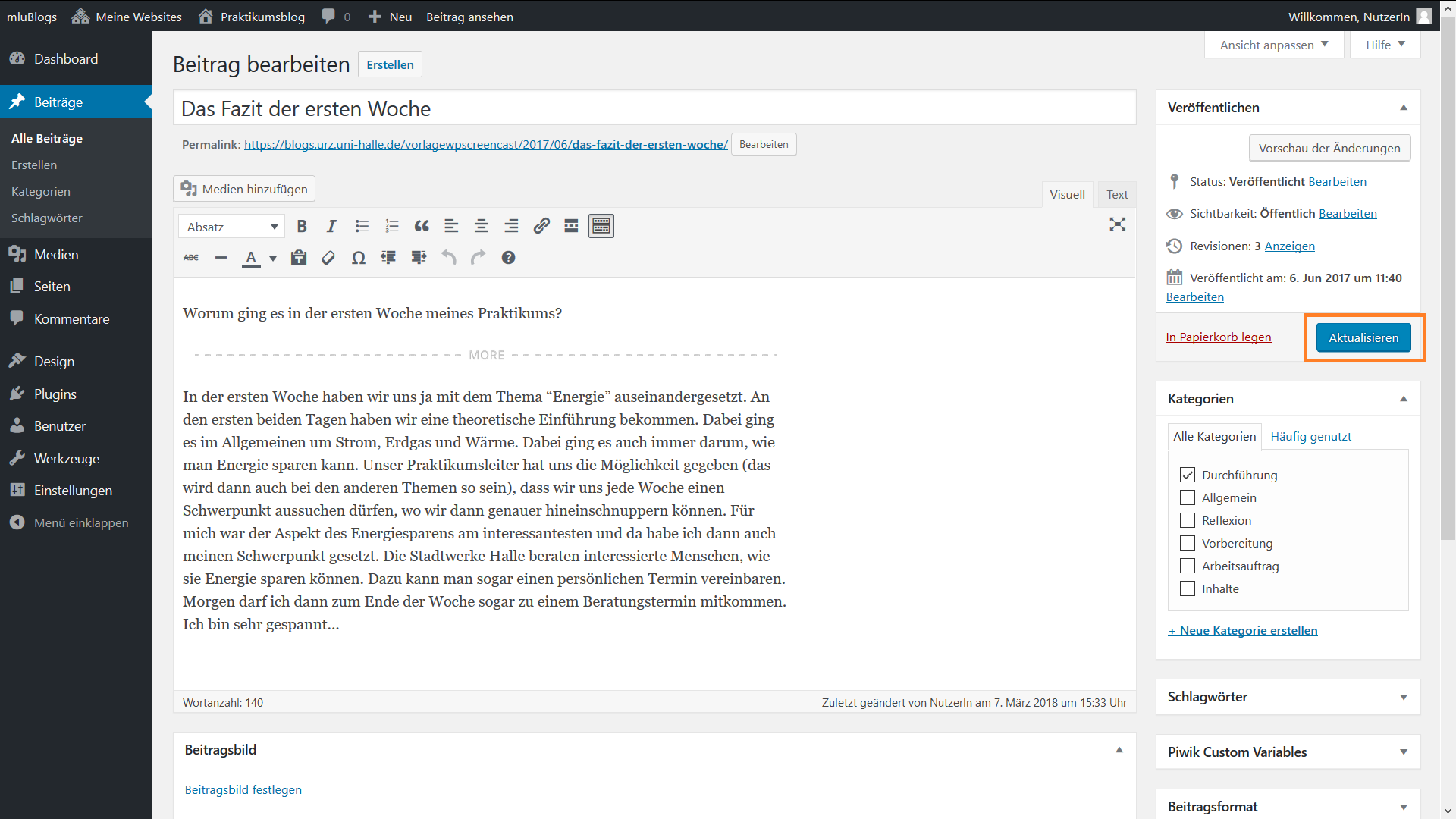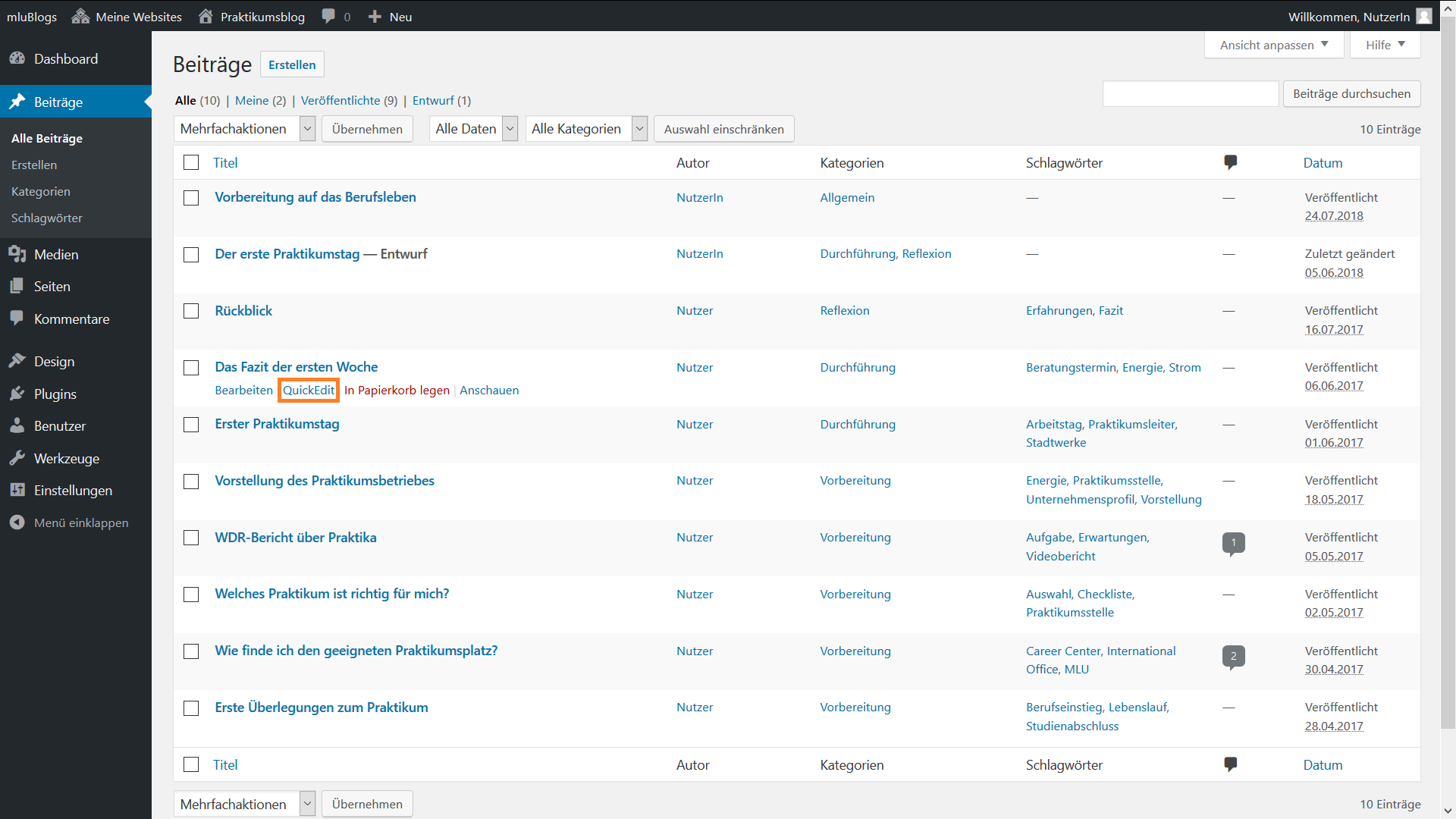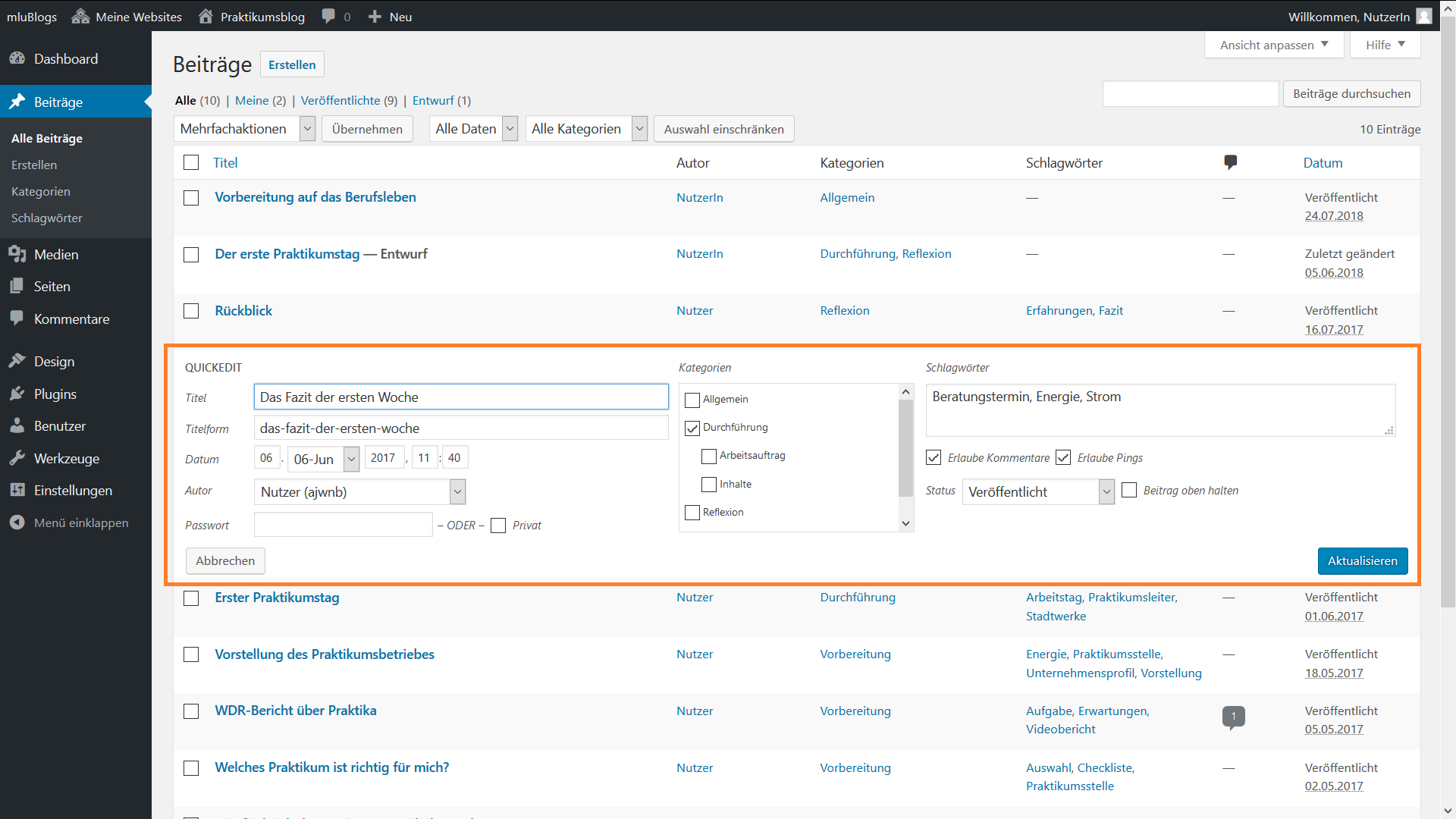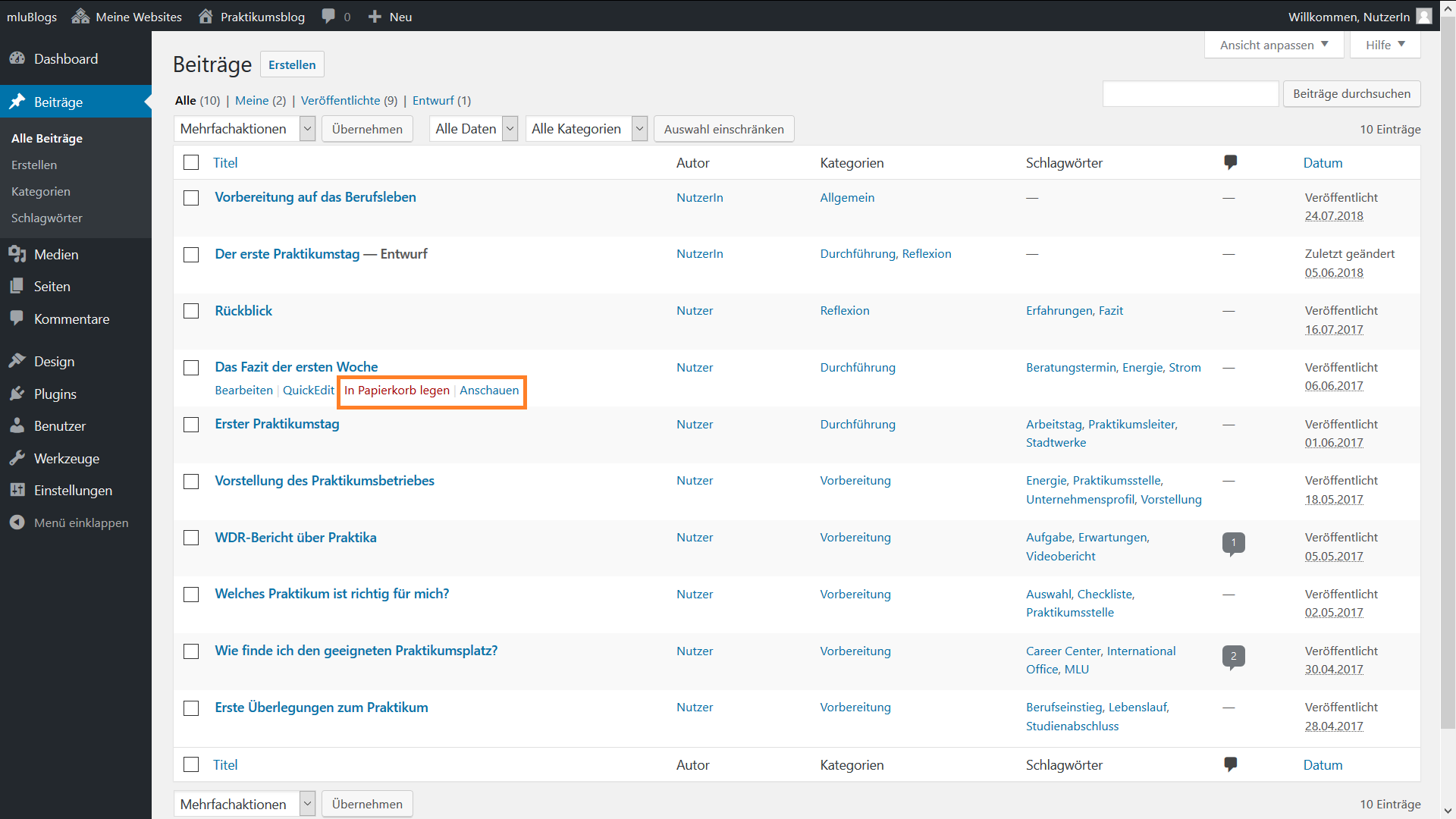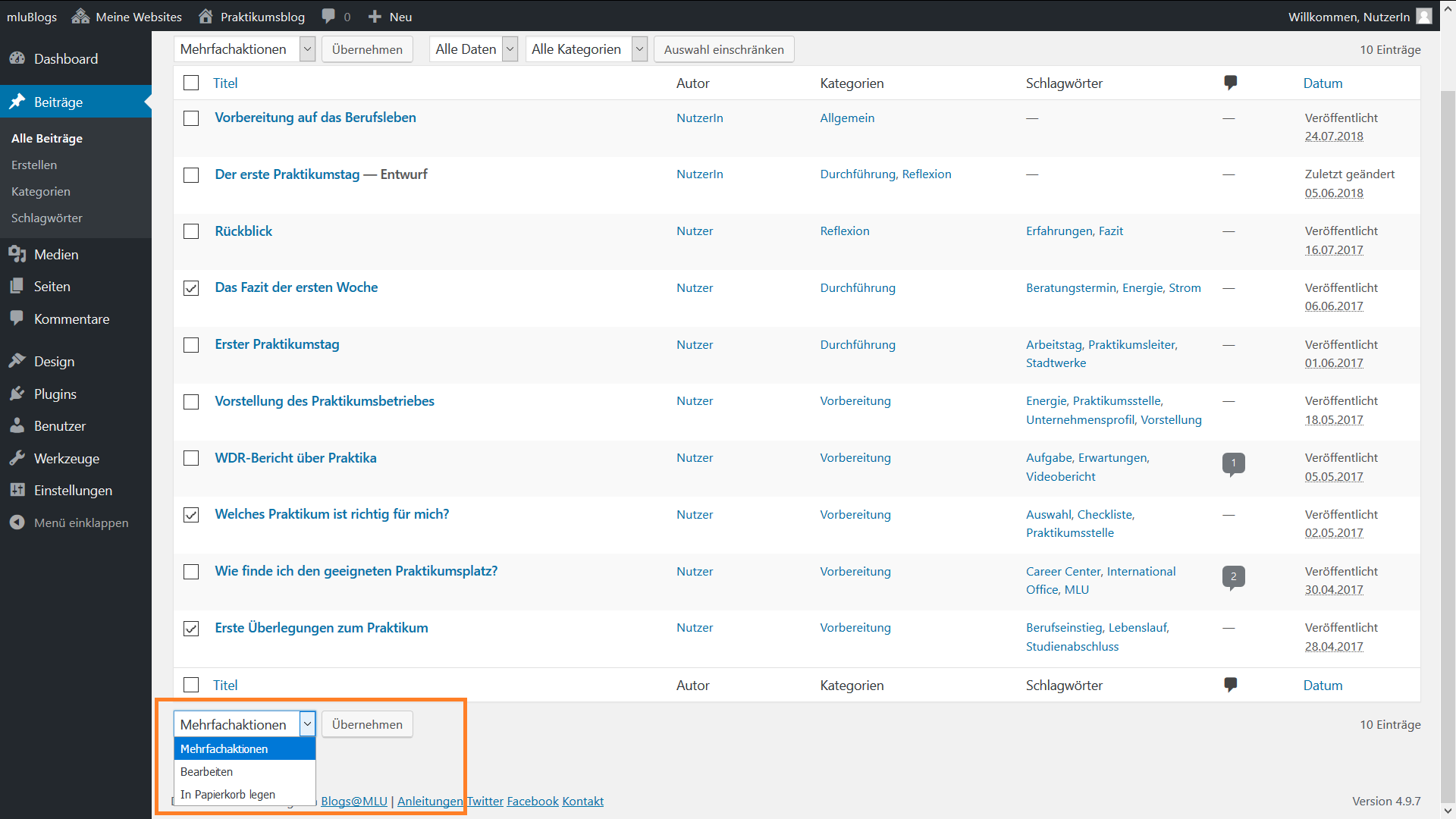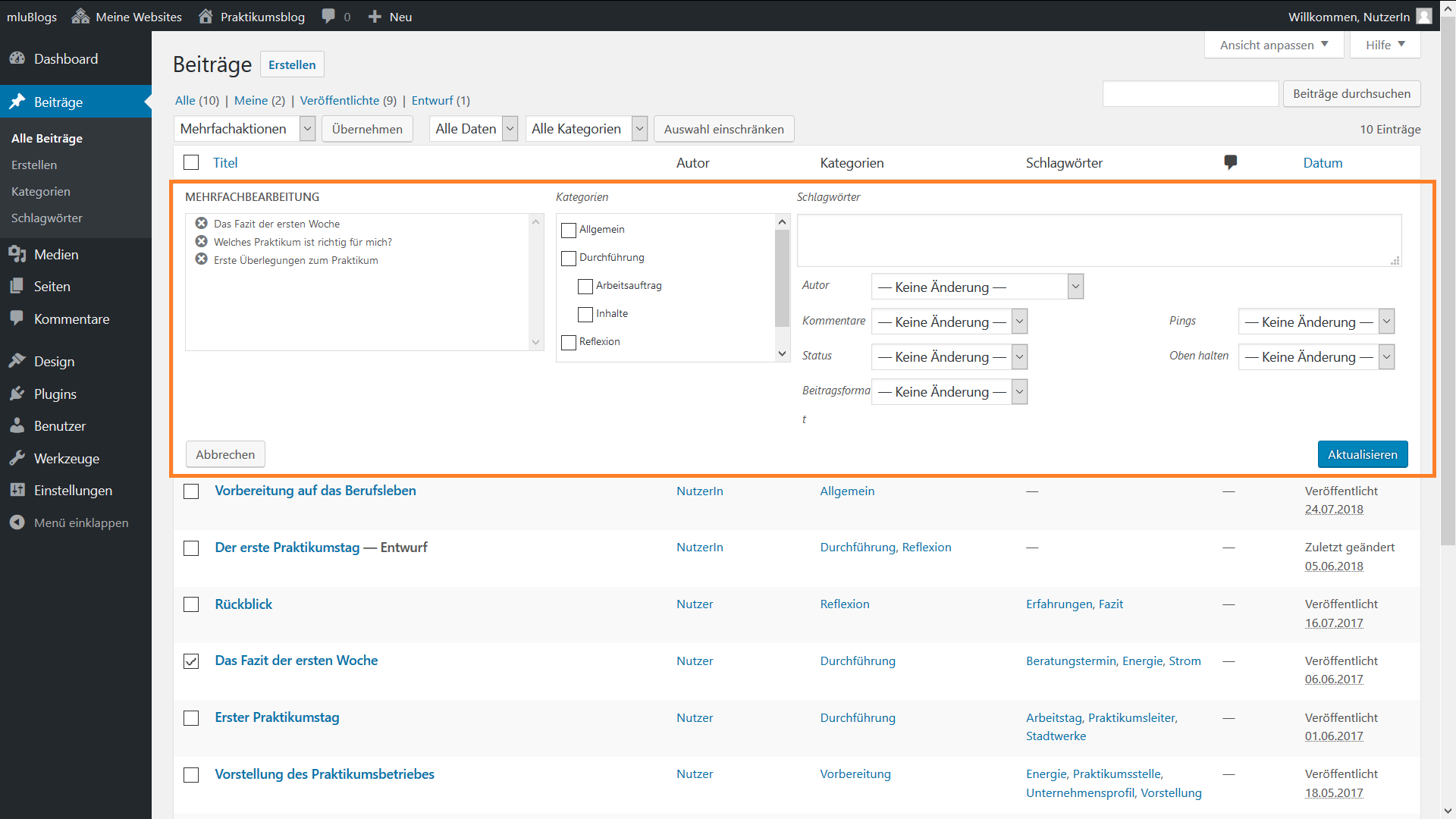Keine Bearbeitungszusammenfassung |
Keine Bearbeitungszusammenfassung |
||
| Zeile 40: | Zeile 40: | ||
{{Absatz}}<br | {{Absatz}}<br | ||
Beitragsübersicht_Screenshot_9.png|500px|miniatur|links]] Wollen Sie den Inhalt eines Beitrags oder umfassendere Einstellungen ändern, nutzen Sie den Link '''Bearbeiten'''. Hiermit gelangen Sie zu der Ansicht, mit der Sie Ihren Blogbeitrag erstellt haben. Auch wenn Sie auf den jeweiligen '''Titel''' klicken, gelangen Sie zu dieser Ansicht. Mit der Schaltfläche '''Aktualisieren''' speichern Sie Ihre Änderungen. | [[Datei:Beitragsübersicht_Screenshot_9.png|500px|miniatur|links]] Wollen Sie den Inhalt eines Beitrags oder umfassendere Einstellungen ändern, nutzen Sie den Link '''Bearbeiten'''. Hiermit gelangen Sie zu der Ansicht, mit der Sie Ihren Blogbeitrag erstellt haben. Auch wenn Sie auf den jeweiligen '''Titel''' klicken, gelangen Sie zu dieser Ansicht. Mit der Schaltfläche '''Aktualisieren''' speichern Sie Ihre Änderungen. | ||
{{Absatz}}<br /> | {{Absatz}}<br /> | ||
Version vom 30. Juli 2018, 10:07 Uhr
In der Beitragsübersicht können Sie Ihre Blogbeiträge jederzeit einsehen und bearbeiten.
Ansicht
Sie gelangen zu dieser Übersicht, indem Sie in der linken Navigationsleiste Beiträge und anschließend Alle Beiträge auswählen.
Hier sehen Sie eine tabellarische Übersicht all Ihrer erstellten Blogbeiträge. Diese sind chronologisch sortiert.
Filterfunktionen
Eine eingeschränkte Auswahl der Blogbeiträge - geordnet nach Status - liefern Ihnen die Links zu den Tabellen mit eigenen, veröffentlichten oder gelöschten Beiträgen sowie Entwürfen.
Durch die Filterfunktionen können Sie sich außerdem nur Beiträge eines bestimmten Monats oder einer Kategorie anzeigen lassen. Stellen Sie dafür das jeweilige Datum sowie die Kategorie ein und wählen Sie Auswahl einschränken.
Eine weitere Möglichkeit, die Ansicht anzupassen, ist ein Klick direkt auf den gewünschten Autor oder Kategorienamen innerhalb der Übersichtstabelle.
Mit der Suchfunktion finden Sie außerdem ganz bestimmte Beiträge, die den Suchbegriff beinhalten - im Text oder im Titel.
Bearbeitungsfunktionen
Wenn Sie den Cursor über die gelisteten Beiträge bewegen, erscheinen verschiedene Bearbeitungsfunktionen.
Wollen Sie den Inhalt eines Beitrags oder umfassendere Einstellungen ändern, nutzen Sie den Link Bearbeiten. Hiermit gelangen Sie zu der Ansicht, mit der Sie Ihren Blogbeitrag erstellt haben. Auch wenn Sie auf den jeweiligen Titel klicken, gelangen Sie zu dieser Ansicht. Mit der Schaltfläche Aktualisieren speichern Sie Ihre Änderungen.
<br
Wollen Sie den Inhalt eines Beitrags oder umfassendere Einstellungen ändern, nutzen Sie den Link Bearbeiten. Hiermit gelangen Sie zu der Ansicht, mit der Sie Ihren Blogbeitrag erstellt haben. Auch wenn Sie auf den jeweiligen Titel klicken, gelangen Sie zu dieser Ansicht. Mit der Schaltfläche Aktualisieren speichern Sie Ihre Änderungen.
Quick Edit ermöglicht Ihnen hingegen eine schnelle Änderung der Einstellungen. Es öffnet sich ein Feld, in dem Sie zum Beispiel Titel, Veröffentlichungsdatum, Kategorien und Schlagwörtern sowie Veröffentlichungsstatus anpassen können. Klicken Sie anschließend auf Aktualisieren, um die Änderungen zu speichern.
Quick Edit ermöglicht Ihnen hingegen eine schnelle Änderung der Einstellungen. Es öffnet sich ein Feld, in dem Sie zum Beispiel Titel, Veröffentlichungsdatum, Kategorien und Schlagwörtern sowie Veröffentlichungsstatus anpassen können. Klicken Sie anschließend auf Aktualisieren, um die Änderungen zu speichern.
- Wenn Sie den Beitrag löschen wollen, wählen Sie den Link In den Papierkorb legen. Haben Sie den Beitrag versehentlich gelöscht, gibt es die Möglichkeit, dies noch einmal zu korrigieren.
- Der Link Anschauen führt Sie direkt zu dem jeweiligen Beitrag auf Ihrem Blog, so wie er auch den Besucherinnen und Besuchern im Frontend erscheint.
Mehrfachaktionen
Wenn Sie mehrere Blogbeiträge gleichzeitig löschen oder bearbeiten wollen, setzen Sie dafür jeweils ein Häkchen an den Beitrag. Anschließend wählen Sie die gewünschte Funktion aus und klicken auf Übernehmen.
Haben Sie die Aktion Bearbeiten gewählt, öffnen sich verschiedene Bearbeitungsfunktionen. Sie können Kommentare und Stichwörter zuweisen und weitere Einstellungen verändern. Klicken Sie anschließend auf Aktualisieren, um die Änderungen bei allen Beiträgen, die Sie ausgewählt haben, zu speichern.